윈디하나의 블로그
윈디하나의 누리사랑방. 이런 저런 얘기
983 개 검색됨 : 기술,IT 에 대한 결과
- 글쓴시간
- 분류 기술,IT/스테이블 디퓨전
"[LoHa] Vines あおふじ青藤 Style (With multires noise version)" 이라는 LoRA 가 올라왔길래 사용해보았다. 맘에 들어 게시한다. 윈도 배경 이미지로 쓰고 있다.
참고로
Vines, あおふじ, 青藤(청도)은 "넝굴식물" 의 의미. 다 같은 말이다.이 LoRA 가지고 넝굴식물과 같은 이미지를 만들 수 있다. 여기에 은하수를 더한 이미지가 이 글에 게시한 이미지다.







- 글쓴시간
- 분류 기술,IT/스테이블 디퓨전
"cartoon_portrait_v2" 라는 LoRA 를 사용해서 생성한 그림.
샘플 이미지에 나온 그림들을 보고 생성한그림들이 맘에 들어서 더 작성해 보았다.


아래 이미지들은 내가 즐겨쓰는 프롬프트를 사용해 만든것.
재미있는건 텍스트로 업스케일링이 안되어서, 이미지에서 업스케일링 했다. 그것도 0.1 강도로 말이다. 그외의 방법으로는 뭔가 검은 그림으로 생성되어서 (즉 오류발생해서) 사용할 수 없었다. LoRA 는 잘 적용되었는데 말이다. 아니면 LoRA 가 SD 1.5 체크포인트를 가지고 만들어서 그런걸지도 모르겠다. (확인 안해봤다)








- 글쓴시간
- 분류 기술,IT/스테이블 디퓨전












- 글쓴시간
- 분류 기술,IT/스테이블 디퓨전
2023.07.18 (현지시각) 공개할 차세대 Stability Diffusion이다. v3 는 아니지만, 그래도 꽤 많은 변화가 있다.
- 가장 큰 변화는 기준이 되는 학습한 이미지의 크기가 변경된 거다.
SD 1.x 에서는 512x512 이미지로학습
SD 2.x 768 에서는 768 x 768 이미지로 학습
SDXL 에서는 1024 x 1024 이미지로 학습
그래서 SDXL 에서는 1024 미만의 해상도를 가진 이미지를 생성하는 경우 크롭될 수 있다.
- SDXL 은 refine (SDXL 용 업스케일링 체크포인트)도 있다는것 같다.
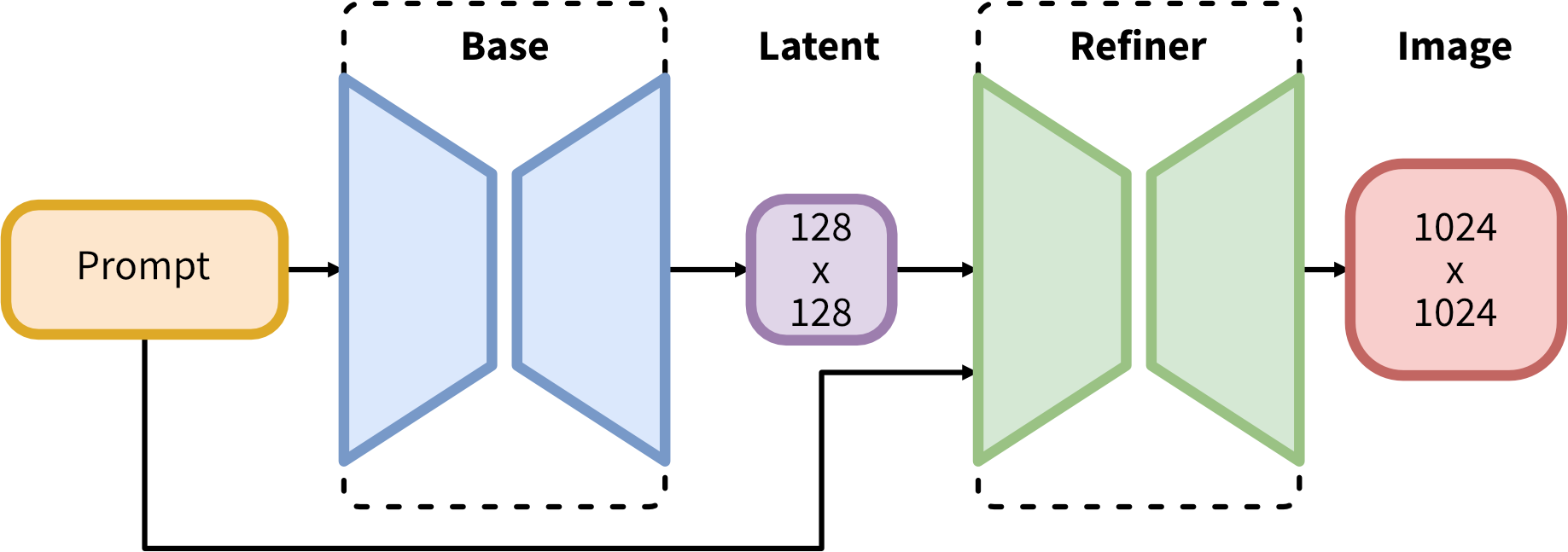
SDXL 파이프라인
- AI 이미지에서 손을 못 그리는 이유 중 하나가 학습된 이미지의 해상도 때문이다. 전신 사진을 512x512 로 저장하다 보면 손과 같이 디테일이 필요한 부분은 뭉개지게 되고, 이를 학습하면 뭉개진 채로 학습되기 때문에, 이게 결과적으로 뭉개진 그림을 생성하게 된다. 물론 SD 초창기에는 손 뿐만 아니라 얼굴과 눈도 문제가 되긴 했지만, 이건 학습을 많이 해서 해결했다. 손은 학습을 많이 하는걸로도 해결이 안되었던 셈이다. 768 x 768 이미지로 학습시킨 SD 2.x 768 에서는 확실히 손의 디테일이 살아있긴 하지만 그래도 부족했고, 무었보다 SD 2.x 는 텍스트 인코더가 좋지 않아 이전 버전에 비해 원하는 이미지 만들기가 더 힘들었다. SDXL 은 손 문제가 어느정도 해결될 것으로 생각한다. 그렇다면 SDXL 으로 빠르게 전환될지도 모르겠다. 다른건 몰라도 SD 에서 손을 못 그리는 문제는 반드시 해결해야 한다. 시간이 걸리더라도 말이다.
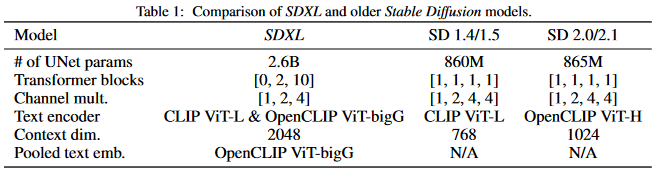
SD 버전 비교
- 또한 SDXL 은 UNet 파라메터가 860M 에서 2.6B 으로 3배 정도 늘어났다. 한글로 표현하자면 8억개에서 26억개로 늘어났다. 어쨌든 파라메터 개수가 늘어나면 좀 더 퀄리티 높은 결과가 나오지 않을까 기대중이다.
- 고해상도 이미지를 학습시키고 고해상도 이미지를 생성해야 하며, 학습 파라메터도 늘어났기 때문에 VRAM 과 시스템 메모리를 많이 필요로 한다. 특히 시스템 메모리 16GB 가 필요하다고 한다. 그렇다면 32GB 는 준비해야 여유있을거라는 의미다. 그래픽카드도 nVidia RTX 이 필요하고 VRAM 은 8GB 이상이 필요하다고 한다. 최소 RTX 2060 12GB 는 필요한 셈이다. RTX 20 시리즈가 2018년 9월에 나온걸 감안하면 꽤 오래전 GPU 까지 지원해주는 듯. 에혀... 올해 4월에 RTX 2060사고 좋아라 했는데 다시 업그레이드해야겠다.
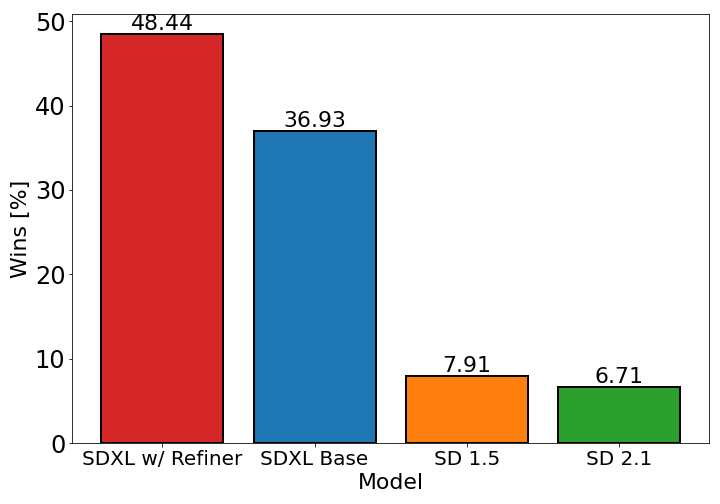
SD1.5 에서 맘에 드는 이미지를 생성할 확률이 7.91% 라면, SDXL Refiner 사용시에는 48.44% 라는 의미다.
2023.07.19 추가
공개가 연기되었다고 한다. 일주일 정도. 에혀. 느긋하게 기다려보자.
https://decrypt.co/149016/hold-your-horses-stability-ai-delays-stable-diffusion-xl-v1-release
- 글쓴시간
- 분류 기술,IT/스테이블 디퓨전








- 글쓴시간
- 분류 기술,IT/스테이블 디퓨전









- 글쓴시간
- 분류 기술,IT/스테이블 디퓨전





- 글쓴시간
- 분류 기술,IT/스테이블 디퓨전











- 글쓴시간
- 분류 기술,IT/스테이블 디퓨전
예전에 만들어놓은 발레리나 이미지가 있긴 했는데, 별로 마음에 들지 않아서 블로그에 업로드하진 않았다.
마침 최근에 쓸만한 LoRA 가 나와서 그걸 사용해 발레리나 이미지를 만들었다.
완전한 발레리나 이미지는 아니고, 그냥 투투 입은 거다. 나머지는 다른 이미지들과 같다. 하이힐이 원하는 형상으로 생성되진 않고 있지만 이렇게 생긴 하이힐도 나름 좋아서 그냥 올려본다.






- 글쓴시간
- 분류 기술,IT/스테이블 디퓨전







